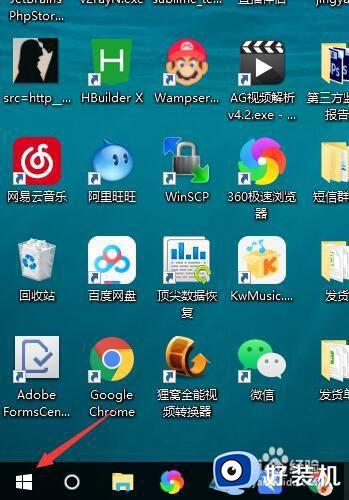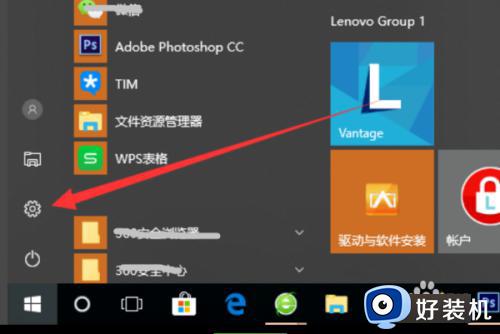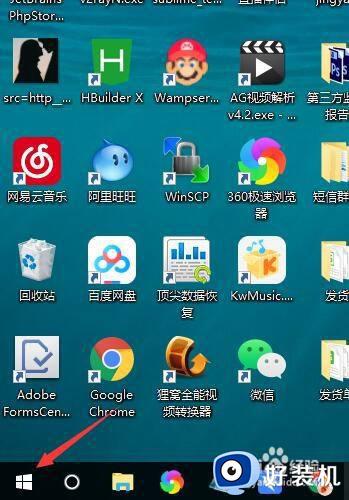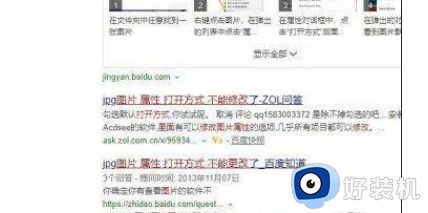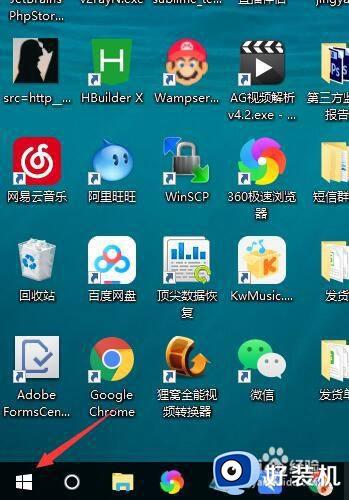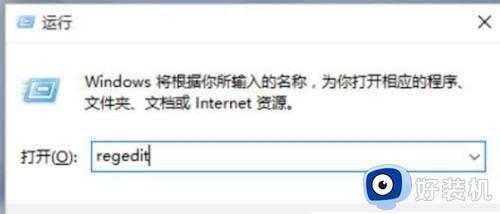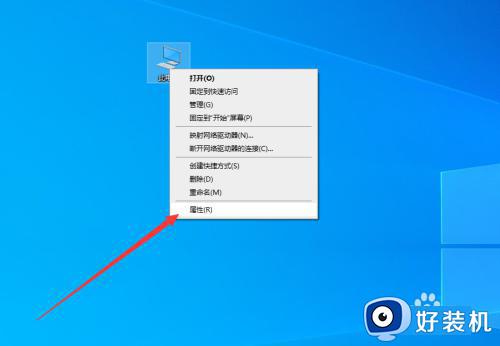win10怎么设置图片的默认打开方式 win10设置图片默认打开方式的方法
时间:2023-03-01 15:44:26作者:qin
相信许多用户的win10专业版系统电脑中都会存放有大量的图片,但是每次在打开图片时,都会让我们选择图片打开的方式,非常的不方便,稍微一个不小心打开的方式可能还不是正确的格式,那么有没有方法让图片打开的方式变成默认呢?下面我就来教一教大家win10系统设置默认图片打开方式的方法。
具体方法如下:
1、首先,我们在win10电脑自带的微软小娜对话框中输入【默认】,之后在弹出的列表中点击【默认应用设置】,如图。
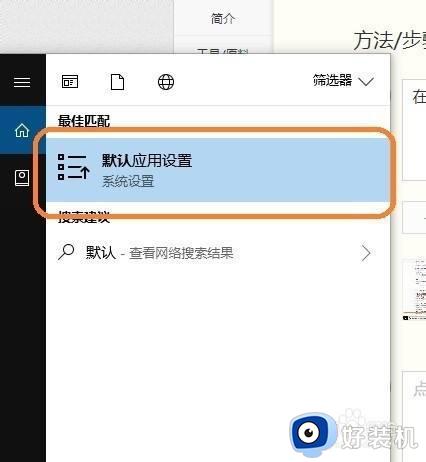
2、然后在下方找到“照片查看器”,点击进入,如图。
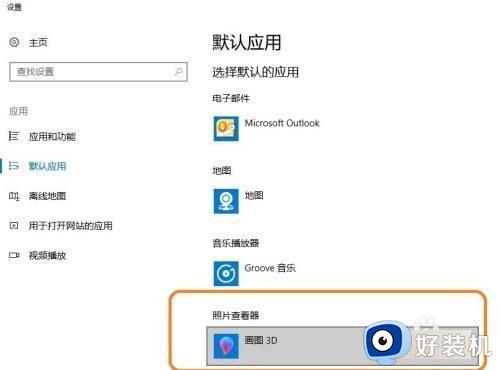
3、之后我们可以在弹出的选项中设置自己想要设置为默认的打开方式,如果没有,可以点击【在应用商店中查找应用】,进行下载,如图。
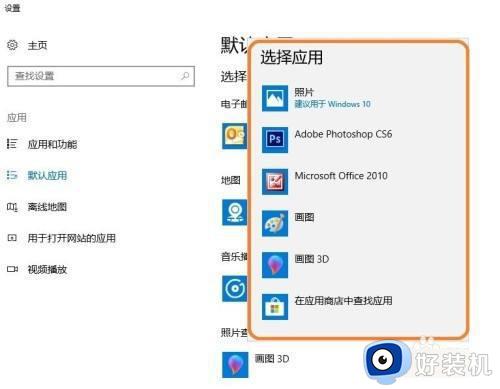
以上就是小编为您带来的关于win10设置图片默认打开方式的方法的全部内容,跟着上面的步骤一步步来进行操作吧,想要更过多资讯请关注好装机。